
우리는 Java로 개발할 때 데이터베이스를 자주 사용합니다. 데이터베이스는 데이터를 저장하고 관리할 수 있습니다. 물론 데이터베이스에 연결하는 것이 우리 개발의 첫 번째 단계입니다. 데이터베이스에 연결하는 과정에서 많은 문제에 직면하게 됩니다. 데이터베이스에 연결하는 방법과 연결 과정에서 발생하는 오류에 대해 설명하겠습니다.
추천 관련 mysql 튜토리얼: "mysql tutorial"
JDBC 다운로드
1단계 Baidu에서 "mysql-connector-java-5.1.24-bin.jar"을 검색하여 다운로드합니다. 5.1.24- bin.jar 파일은 C:jdk1.7.0_67jrelibext(이것은 내 jdk의 디렉터리입니다)에 있습니다.
2. 두 번째 단계 (1) eclipse를 열고 Java 프로젝트를 만듭니다. (file-new-other-java 프로젝트) "linkMysql1"을 생성했습니다. (2) src에 패키지를 생성합니다 - linkMysql1. 생성된 패키지에 클래스를 생성합니다 - LinkMysql.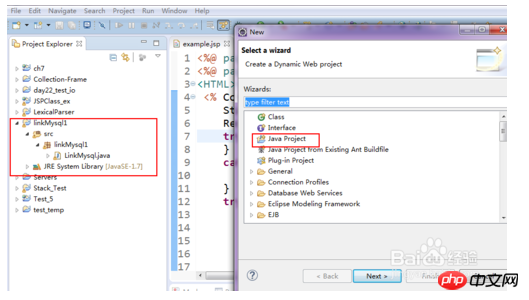
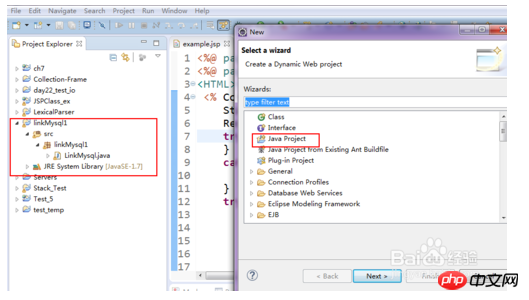
코드 추가
1. 세 번째 단계는 JDBC를 로드하는 함수를 작성하는 것입니다. 참고: 테스트는 모두 기본 함수에 있습니다.
2.
try {
Class.forName("com.mysql.jdbc.Driver"); //加载MYSQL JDBC驱动程序
//Class.forName("org.gjt.mm.mysql.Driver");
System.out.println("Success loading Mysql Driver!");
}
catch (Exception e) {
System.out.print("Error loading Mysql Driver!");
e.printStackTrace();
}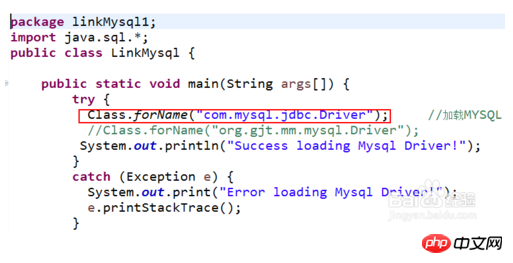
3. 다섯 번째 단계는 데이터베이스를 운영하는 것입니다. 여기서 빨간색으로 표시된 것은 익숙한 데이터베이스 운영입니다.
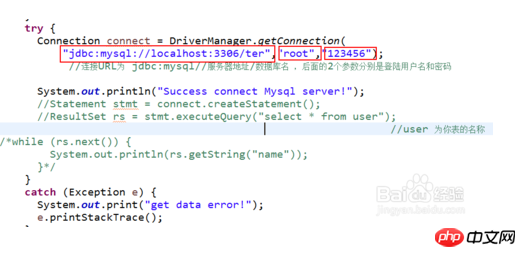
4. 여섯 번째 단계는 데이터베이스 서비스를 시작하는 것입니다. CTRL+SHIFT+ESC를 누르고 서비스를 클릭합니다. --Mysql을 찾아 마우스 오른쪽 버튼을 클릭하여 시작합니다.
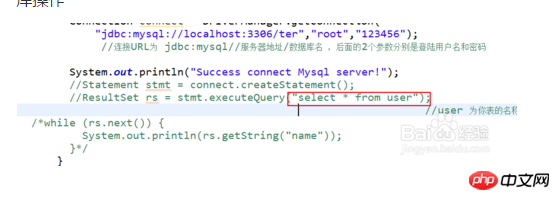 지침
지침
위 내용은 Eclipse를 사용하여 mysql 데이터베이스에 연결의 상세 내용입니다. 자세한 내용은 PHP 중국어 웹사이트의 기타 관련 기사를 참조하세요!